Nếu bạn đang sử dụng trình quản lý mật khẩu, thì quyền truy cập vào vault của bạn hầu như luôn bị giới hạn bởi mật khẩu chính . Mật khẩu chính của bạn đăng nhập bạn vào dịch vụ trực tuyến và giải mã dữ liệu vault của bạn. Rõ ràng, một tài khoản nhạy cảm như vậy cần phải chọn một mật khẩu duy nhất, mạnh và mật khẩu dài . Tuy nhiên, điều này có thể gây khó chịu khi nhập. Điều này đặc biệt xảy ra nếu bạn đặt vault của mình khóa sau một thời gian ngắn không hoạt động, vì bạn sẽ phải nhập rất nhiều.
Bitwarden cung cấp hai phương pháp mở khóa thay thế cho tiện ích mở rộng của trình duyệt. Bạn có thể định cấu hình mã PIN mở khóa hoặc bật mở khóa sinh trắc học-trên các thiết bị có phần cứng hỗ trợ. Trước khi bật một trong hai tùy chọn này, điều quan trọng là phải hiểu rằng chúng sẽ chỉ hoạt động để mở khóa vault của bạn chứ không phải đăng nhập vào nó.
<
- Mẹo : Trong trường hợp sự phân biệt giữa đăng nhập và mở khóa không rõ ràng. Đăng nhập là khi bạn sử dụng địa chỉ email và mật khẩu chính của mình để xác thực với Bitwarden, tải xuống dữ liệu được mã hóa của bạn và giải mã nó. Mở khóa là nơi dữ liệu vault của bạn đã được lưu trữ trên thiết bị của bạn. Bạn chỉ cần cung cấp mật khẩu chính của mình để xác minh quyền sở hữu và sử dụng khóa giải mã trong bộ nhớ từ khi bạn đăng nhập. Mở khóa vault của bạn không yêu cầu kết nối internet, trong khi đăng nhập thì có. Vì khóa giải mã đã được lưu trong bộ nhớ nên có thể sử dụng các phương pháp xác thực thay thế để mở khóa kho tiền của bạn.
Cách mở khóa tiện ích mở rộng trình duyệt Bitwarden của bạn bằng mã PIN
Để bật quyền truy cập mã PIN trong tiện ích mở rộng trình duyệt Bitwarden, bạn cần mở ngăn tiện ích mở rộng. Để làm như vậy, hãy nhấp vào biểu tượng tiện ích mở rộng Bitwarden, sau đó chuyển sang tab cài đặt. Trong phần “Bảo mật”, chọn hộp kiểm “Mở khóa bằng mã PIN”. ”
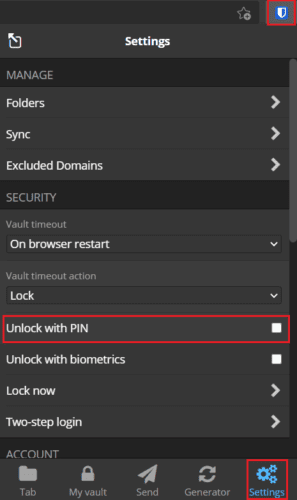
Khi bạn đánh dấu vào hộp kiểm, một cửa sổ bật lên sẽ xuất hiện, yêu cầu bạn nhập mã PIN bạn muốn sử dụng. Không có bất kỳ giới hạn ký tự nào đối với mã PIN của bạn; bạn có thể sử dụng các ký tự đặc biệt nếu bạn muốn. Bạn cũng sẽ thấy hộp kiểm được đánh dấu trước có nhãn “Khóa bằng mật khẩu chính khi khởi động lại trình duyệt”. Nếu bạn đánh dấu tùy chọn này, bạn sẽ cần sử dụng mật khẩu chính để mở khóa vault nếu khởi động lại trình duyệt. Nếu bạn tắt nó, bạn có thể tiếp tục sử dụng mã PIN. Nhấp vào “Gửi” để bật mở khóa mã PIN.
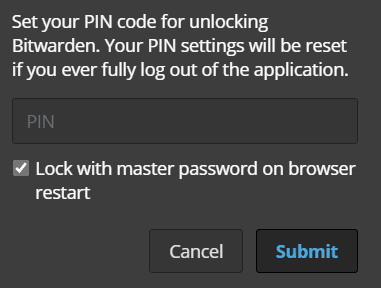
Một điều cần lưu ý là khi bạn đăng xuất hoàn toàn khỏi tiện ích mở rộng của trình duyệt, cài đặt mã PIN của bạn sẽ bị đặt lại và vô hiệu hóa. Bạn sẽ phải bật lại tính năng theo cách thủ công nếu muốn sử dụng lại. Điều này không áp dụng nếu bạn cần sử dụng mật khẩu chính để mở khóa vault sau khi trình duyệt khởi động lại, vì đây vẫn chỉ là một hành động mở khóa.
Cách bật tính năng mở khóa sinh trắc học
Mở khóa sinh trắc học yêu cầu bạn cài đặt phiên bản máy tính để bàn độc lập của ứng dụng Bitwarden. Nó hỗ trợ mọi phần cứng tương thích Windows Hello hoặc Touch ID trên MacOS. Để bật tính năng mở khóa sinh trắc học trong tiện ích mở rộng trình duyệt, trước tiên bạn phải cài đặt ứng dụng máy tính để bàn độc lập, đăng nhập, bật hỗ trợ sinh trắc học và bật tích hợp trình duyệt. Các trình duyệt dựa trên Chromium là những trình duyệt duy nhất hiện hỗ trợ tính năng này.
Sau khi bạn đã định cấu hình ứng dụng dành cho máy tính để bàn, hãy mở cài đặt tiện ích mở rộng của trình duyệt, sau đó đánh dấu vào tùy chọn “Mở khóa bằng sinh trắc học”. Bạn có thể được nhắc cho phép trình duyệt cho phép “giao tiếp với các ứng dụng gốc hợp tác”. Sự cho phép này là an toàn để sử dụng. Nó chỉ cho phép xác thực sinh trắc học.
<
- Mẹo : Nếu bạn không muốn cấp quyền, bạn không cần phải làm như vậy; nó là tùy chọn. Tuy nhiên, bạn sẽ không thể sử dụng sinh trắc học để mở khóa tiện ích mở rộng trình duyệt của mình nếu không có nó.
Giờ đây, bạn có thể thấy tùy chọn “Mở khóa bằng sinh trắc học” trong ngăn tiện ích mở rộng.
<
- Lưu ý : Nếu bạn vẫn không thấy tùy chọn, bạn có thể cần cấp quyền cho tiện ích mở rộng để truy cập vào URL của tệp. Để làm như vậy, hãy duyệt đến trình quản lý tiện ích mở rộng của trình duyệt của bạn (ví dụ: chrome://extensions), nhấp vào tiện ích mở rộng Bitwarden, sau đó bật cài đặt.
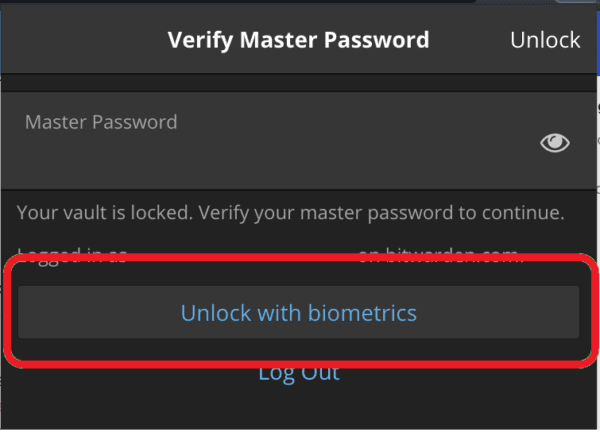
Mã PIN và sinh trắc học là hai tùy chọn mở khóa thuận tiện có nghĩa là bạn không cần phải sử dụng mật khẩu chính đầy đủ để mở khóa vault của mình. Bằng cách làm theo các bước trong hướng dẫn này, bạn có thể bật mã PIN và mở khóa sinh trắc học cho tiện ích mở rộng trình duyệt Bitwarden.


